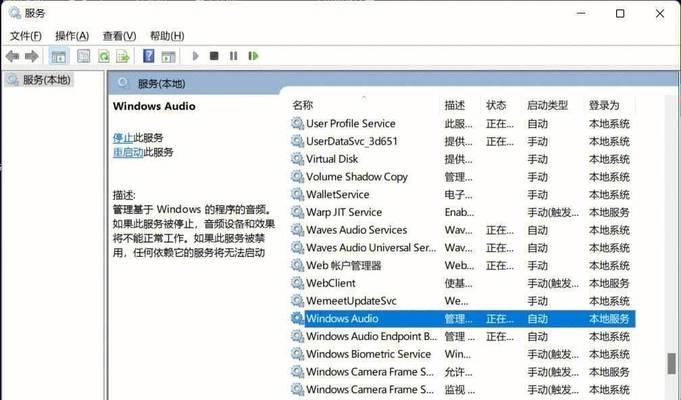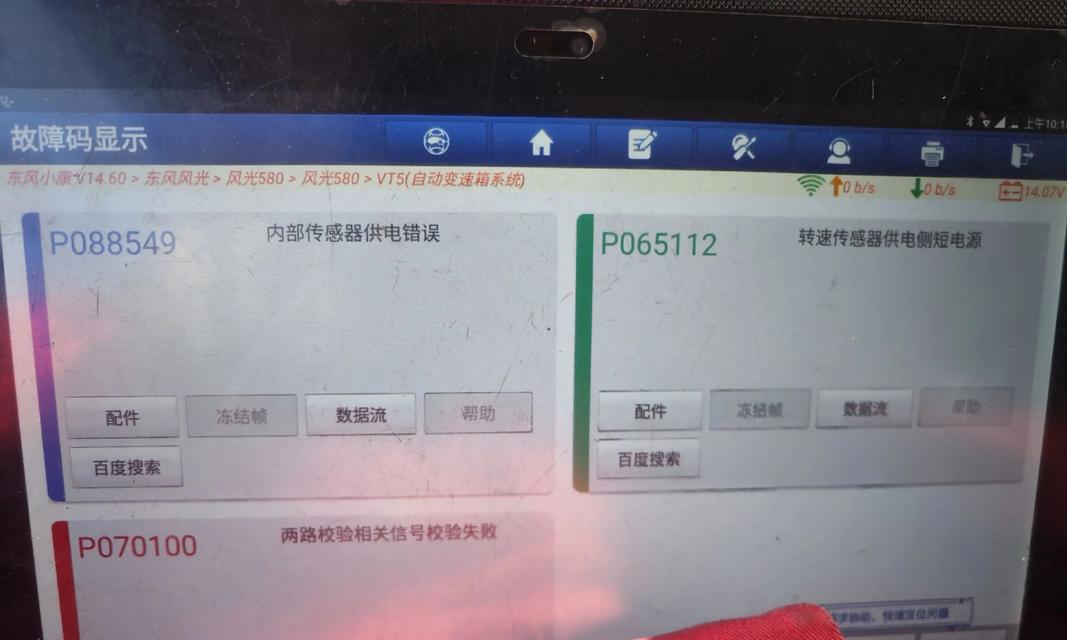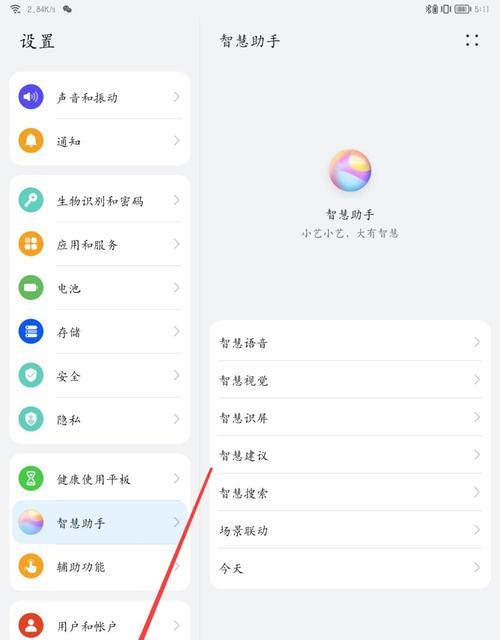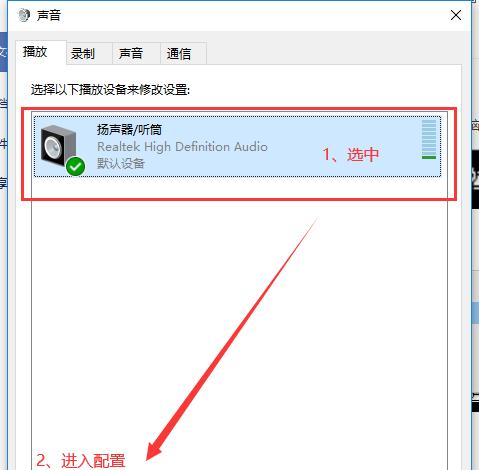随着科技的飞速发展,摄影已经变得越来越普及。拥有佳能相机的用户可能会想知道,如何在相机和电脑之间方便地进行照片传输。本文将全面介绍佳能相机照片的查看方法以及如何将照片导入电脑,帮助摄影爱好者们更好地管理和享受他们的摄影作品。
一、佳能相机照片查看方法
在正式开始之前,我们要确认佳能相机所拍摄的照片通常保存在相机的存储卡中。下面是使用相机查看照片的详细步骤:
1.开启相机电源
确保你的相机电池充足,然后按下相机电源开关,启动相机。
2.选择查看模式
相机开启后,通过操作相机背面的多功能控制按钮,切换到“播放模式”(一般表示为相机图标加播放箭头)。
3.浏览照片
此时,你可以通过相机上的方向键选择想要查看的照片,按“SET”或“OK”按钮即可放大查看细节。
4.删除照片
如果需要删除某张照片,可以选择该照片,然后按下相机上的“删除”按钮,按照提示操作即可。

二、如何将照片导入电脑
将照片从佳能相机导入电脑是很多摄影爱好者会进行的操作。以下是详细步骤:
1.连接相机与电脑
使用USB数据线将相机与电脑连接。确保数据线是适用于你的相机型号。
或者,你可以取出相机的存储卡,使用读卡器连接电脑进行操作。
2.选择文件传输方式
连接后,相机通常会提示你选择传输方式。你可以选择“自动传输”或“手动选择文件传输”。
若选择“自动传输”,电脑会自动启动导入程序,帮助你将照片导入到指定文件夹。
若选择“手动选择文件传输”,你可以自定义选择需要导入的照片。
3.查找照片并导入
在电脑端打开“我的电脑”,找到相机的存储位置(例如“可移动磁盘”)。
选中你想要导入的照片或文件夹,右击选择复制(或直接拖拽至你希望存储的文件夹内)。
4.导入完成
照片传输到电脑后,你可以使用任何支持的图片查看软件,如Windows自带的“照片”应用,或专业软件如AdobePhotoshop来查看和编辑照片。

三、常见问题及实用技巧
1.如何快速在电脑上找到照片?
在导入照片时,可以创建一个有意义的文件夹名称,这样在电脑上查找时会更加方便。
2.导入照片后相机存储卡的处理
在电脑导入完毕后,返回相机,确保相机可以正常显示已删除的照片。
可以选择格式化存储卡,清除所有照片,为下一次拍摄腾出空间。
3.照片管理软件的选择
推荐使用Picasa或Lightroom等专业软件进行照片的管理和编辑,它们提供的工具更为全面。
4.照片备份的重要性
为了防止数据丢失,建议进行多份备份。可以使用云服务如百度网盘、iCloud等进行照片的在线备份。
5.拍摄格式的选择
佳能相机通常支持JPEG和RAW两种格式,JPEG便于分享,而RAW格式保留更多细节,适合专业摄影和后期处理。
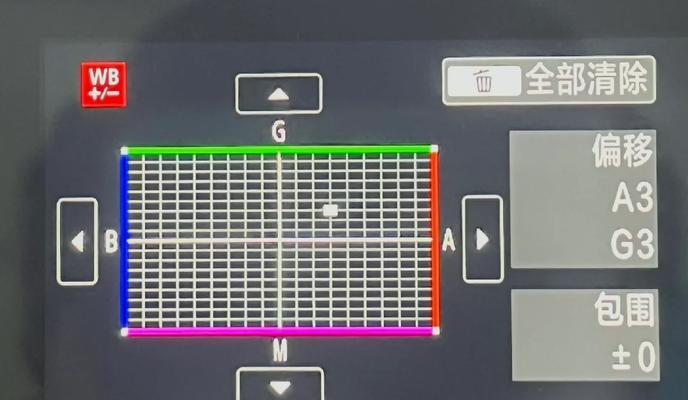
四、综合以上
通过以上步骤,无论是查看佳能相机内的照片还是将其导入电脑,都将变得简单便捷。在理解了基础操作后,你可以通过不断的实践来提高效率。同时,注意保护你的数据安全,合理利用管理工具和备份策略,确保你的珍贵照片得到妥善保存。
摄影是一种艺术,而管理你的摄影作品同样是这个过程中的重要环节。希望本文的指导能让你在享受摄影之美的同时,也能够轻松地管理你的数码资产。